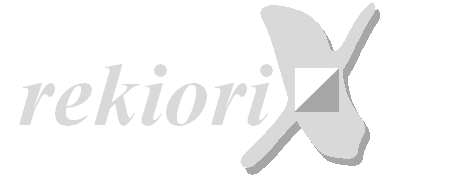フォトストップの特徴と概要
■「ホーム」タブは地図
見たい場所に地図をずらしながら「VIEW」メニューをタップして、
- 現在地を表示
- 一覧に表示
- 辺りを見回す(AR)
- ブックマーク(登録状況により表示)
- 表示更新
■「投稿」タブ(投稿方法は2つ)
撮った写真で投稿
- 地図画面でVIEWの"現在地を表示"をタップまたは、登校したい場所に地図(ある程度ズームインすることをおすすめします)をずらして画面中央にして位置を決める
- 「投稿」タブを選択する。
- カメラモード画面で〇(撮影)ボタンを押す
- タイトル(必須)、説明文(任意)を入力する
- "投稿"をタップ
保存画像で投稿
- 「投稿」タブを選択
- "Cancel"または[←]を押して、投稿編集画面を表示し、写真表示枠内を長押しするか、画面左上部「…」をタップ画像選択する
- 画面下のピンアイコンをタップして地図画面を表示する
- 地図画面で投稿した場所に地図をずらして中央あたりにするか、現在の場所ならGPSアイコンをタップして場所を決める
- "タップした位置を入力する"を押して場所を決定する
- タイトル(必須)、説明文(任意)を入力
- "投稿"をタップ
ご注意:撮影する写真、は被写体に第三者の顔やその他特定できるようなものが映り込んでないこと確認し、場合によっては撮影することの確認を取った上で投稿するようにしてください。
場合によっては個人情報保護から弊社にて削除をする場合があります。
■「チャット」タブ(グループを作ってグループチャット)
「チャット」を行う場合は、事前に家族や友達、職場内でグループを作成してください。
グループの作成方法及びグループへの招待方法
- サイドメニュー(Android版:画面左からスワイプして表示/iPhone版:地図(ホーム)画面右上部の赤色[-]の三本線をタップ)表示
- "設定"を選択
- "グループ"を選択
- グループ編集画面上部の2人のユーザーに[✏]アイコンを選択
※最初にグループを作る場合です。誰かのグループに参加する場合は、2人のユーザーに[∔]アイコンになります。作成したグループを削除する場合は2人のユーザーに[-]アイコンを押してください。 - "グループ名"を入力
※どんなグループかわかるようにすることをおススメします。 - "パスワード"を入力
■見守り(位置情報表示)
「見守り」を行う場合は、事前に家族や友達、職場内でグループを作成してください。
最初にグループ作成またはグループ設定
- サイドメニュー(Android版:画面左からスワイプして表示/iPhone版:地図(ホーム)画面右上部の赤色[-]の三本線をタップ)表示
- メニューで作成したグループ選択
- グループ作成していない場合は"設定"を選択
- "グループ"を選択
- グループ編集画面上部の2人のユーザーに[✏]アイコンを選択
※最初にグループを作る場合です。誰かのグループに参加する場合は、2人のユーザーに[∔]アイコンになります。作成したグループを削除する場合は2人のユーザーに[-]アイコンを押してください。 - "グループ名"を入力
※どんなグループかわかるようにすることをおススメします。 - "パスワード"を入力
- メニューに戻る
- "見守り"にチェック入れる
- "グループ"を選択
※グループが多い場合は間違わないように選択してください。
以下からも操作の概要などが確認できます。
iPhone版のインストール方法と操作概要(PDF)
Android版のインストール方法と操作概要(PDF)
A. 新規ユーザー登録
("次回から自動ログイン"選択で初回のみ入力)
B. 投稿する
C. 見る
VIEWメニューのご案内
- 投稿を見る
- ローカルマップを見る ※地図上に画像直接表示(リンク付き含む)
- 辺りを見回す(AR) ※現地でのみ行う操作
- アルバムを見る
- ブックマークを見る
- チャットをする ※グループ設定:グループチャット/未設定:メモ機能となります。
- グループ ※グループを作成することで、グループチャット、グループの見守り(位置情報確認)、グループアルバムが共有できます。グループへの招待(グループ作成者のみ)や追加(グループへ招待される場合)は、コードとパスワードをメールなどで受け取る必要があります。これは当アプリは電話番号を使用していないためです。
- 見守りをする(位置情報) ※グループを作成することで、家族や友達、その他の位置情報の共有ができます。
- フレンド ※フォローしている企業や団体などから情報がフォローしているユーザーにのみ配信され共有できます。フォローはフレンドからコードとパスワードの入手が必要になります。
グループを作成していな場合は、共有されず自分だけの位置表示になります。